fraps介绍
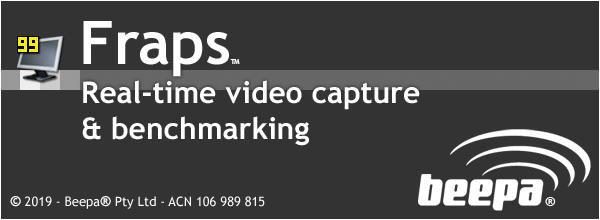
Fraps功能介绍:
基准调节
Fraps简体中文版可以显示你的屏幕一角得到很多框架每秒(FPS)。执行测量任何两点之间的自定义的基准帧速率。保存统计到磁盘和使用您的评论和应用。
屏幕捕捉
以同一个按键的截图!每次一个新镜头没有必要粘贴到画图程序,捕获你的屏幕会自动命名和时间戳。
实时视频采集
你有没有想录制视频的同时玩游戏?快来开Machinima!扔掉录像机,忘记使用DV,游戏记录从未如此简单!Fraps简体中文版可以捕获音频和视频从1到120帧每秒的帧速率定制高达2560x1600!
所有的录像都以卓越品质记录。如果您有Windows媒体播放器,请样本低于帧数拍摄电影的一些。
Fraps使用方法:
如何使用Fraps进行屏幕录制
1. 首先,启动在本平台下载的Fraps应用程序,进入其主控制界面。
2. 对于游戏录制需求,选择软件中的【录像】功能。默认的录制快捷键是F9,若需更改,点击【禁用】按钮,接着选择新的快捷键。此外,若你的录制包含解说,记得启用“录入外部输出”选项。
3. 进入游戏后,你会在屏幕左上角看到一个黄色数字,这是Fraps显示的帧率信息。
4. 按下设定的快捷键开始录制,此时黄色数字会变为红色,表示录屏已开始。游戏结束后再次按下快捷键即可停止录制。
5. 要查看录制的视频文件,点击软件中的【查看】选项,它会引导你到视频保存的位置。
如何使用Fraps捕捉屏幕截图
1. 使用Fraps截取屏幕图像的操作与录屏类似。首先,在软件中选择【截屏】功能,并进入其设置界面。
2. 在这里,你可以调整截屏的快捷键、图片保存的格式以及存储位置,根据个人偏好进行设置。
3. 当你进入游戏并按下设定的截屏快捷键时,左上角的帧数指示会短暂闪烁,表明截图操作已完成。
大米软件园声明:本站不存储任何资源,下载链接均指向官网或第三方平台!









